жӮЁеҘҪпјҢзҷ»еҪ•еҗҺжүҚиғҪдёӢи®ўеҚ•е“ҰпјҒ
иҝҷзҜҮж–Үз« дё»иҰҒд»Ӣз»ҚдәҶWin10 20H2жІЎжңүжҺ§еҲ¶йқўжқҝзҡ„и§ЈеҶіж–№жі•пјҢе…·жңүдёҖе®ҡеҖҹйүҙд»·еҖјпјҢж„ҹе…ҙи¶Јзҡ„жңӢеҸӢеҸҜд»ҘеҸӮиҖғдёӢпјҢеёҢжңӣеӨ§е®¶йҳ…иҜ»е®ҢиҝҷзҜҮж–Үз« д№ӢеҗҺеӨ§жңү收иҺ·пјҢдёӢйқўи®©е°Ҹзј–еёҰзқҖеӨ§е®¶дёҖиө·дәҶи§ЈдёҖдёӢгҖӮ
Win10 20H2жҺ§еҲ¶йқўжқҝж¶ҲеӨұдәҶжҖҺд№ҲеҠһпјҹжҺ§еҲ¶йқўжқҝжҳҜWindowsж“ҚдҪңзі»з»ҹдёҠзҡ„дёҖдёӘе№іеҸ°пјҢе…¶дёӯеҢ…еҗ«з”ЁдәҺиҮӘе®ҡд№үи®ҫзҪ®зҡ„е°ҸзЁӢеәҸйӣҶеҗҲпјҢеҸҜд»ҘиҜҙжҳҜдёҖдёӘдёӯеҝғдҪҚзҪ®пјҢз”ЁжҲ·еҸҜд»ҘеңЁе…¶дёӯиҮӘе®ҡд№үWindowsз”өи„‘дёҠзҡ„еҮӯжҚ®гҖҒPCеұҸ幕гҖҒInternetе’ҢзҪ‘з»ңгҖҒй”®зӣҳгҖҒиҜӯиЁҖеӯ—дҪ“гҖҒеӨ–и§ӮгҖҒз”өжәҗгҖҒеЈ°йҹізӯүи®ҫзҪ®пјҢеӣ жӯӨпјҢжҺ§еҲ¶йқўжқҝеҜ№жҲ‘们жқҘиҜҙжҳҜдёҖдёӘйҮҚиҰҒзҡ„е·Ҙе…·пјҢдҪҶз»Ҹе…ёзҡ„зі»з»ҹжҺ§еҲ¶йқўжқҝпјҢзҺ°е·Ійҡҗи—ҸеңЁWindows 10дёӯгҖӮ
еҫ®иҪҜиЎЁзӨәпјҢд»Һ2020е№ҙ10жңҲжӣҙж–°(20H2)ејҖе§ӢпјҢе°ұжІЎжңүеҠһжі•и®ҝй—®е®ғдәҶгҖӮеҫ®иҪҜиҷҪ然иҝҷд№ҲиҜҙпјҢеҸӘжҳҜз”Ёдј з»ҹзҡ„ж–№жі•ж— жі•жӯЈеёёи®ҝй—®е®ғдәҶпјҢдәӢе®һдёҠиҝҳжҳҜжңүеҠһжі•зҡ„пјҢдёӢйқўе°ұз»ҷеӨ§е®¶д»Ӣз»ҚдёҖдёӘжү“ејҖзі»з»ҹжҺ§еҲ¶йқўжқҝзҡ„йҡҗи—Ҹе‘Ҫд»ӨгҖӮ
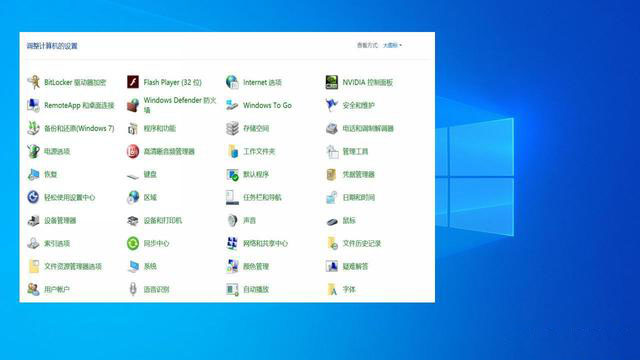
иҰҒиҝҗиЎҢиҜҘе‘Ҫд»ӨпјҢиҜ·жҢүWindows + Rеҝ«жҚ·й”®(жҲ–иҖ…еҸій”®еҚ•еҮ»вҖңејҖе§ӢвҖқиҸңеҚ•пјҢйҖүжӢ©вҖңиҝҗиЎҢвҖқе‘Ҫд»Ө)жү“ејҖвҖңиҝҗиЎҢвҖқеҜ№иҜқжЎҶпјҢе°Ҷд»ҘдёӢе‘Ҫд»ӨеӨҚеҲ¶е№¶зІҳиҙҙеҲ°вҖңиҝҗиЎҢвҖқеҜ№иҜқжЎҶдёӯпјҢ然еҗҺжҢүEnterпјҡ
explorer.exe shell :::: {BB06C0E4-D293-4f75-8A90-CB05B6477EEE}
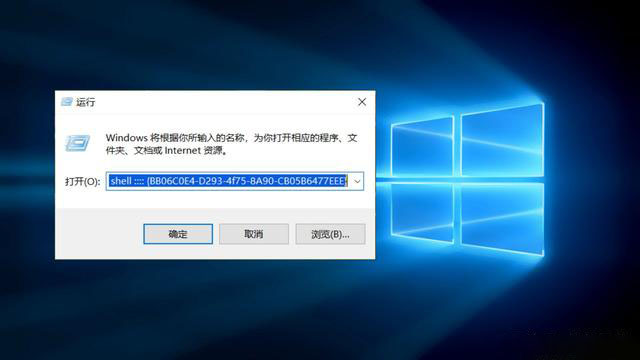
зі»з»ҹжҺ§еҲ¶йқўжқҝе°Ҷеј№еҮәпјҢжүҖжңүд»ҘеүҚзҡ„зҶҹжӮүзҡ„е‘Ҫд»ӨйғҪе°ҶеҮәзҺ°!
еңЁжЎҢйқўеҲӣе»әжү“ејҖзі»з»ҹжҺ§еҲ¶йқўжқҝеҝ«жҚ·ж–№ејҸ
еҰӮжһңдҪ е«Ңиҝҷз§Қж“ҚдҪңйә»зғҰпјҢеёҢжңӣе®ғжӣҙжҳ“дәҺи®ҝй—®пјҢйӮЈд№ҲеҸҜд»ҘеҲӣе»әдёҖдёӘжү“ејҖе®ғзҡ„еҝ«жҚ·ж–№ејҸгҖӮ
еңЁжЎҢйқўжҲ–д»»дҪ•ж–Ү件еӨ№дёӯпјҢеҸій”®еҚ•еҮ»е№¶йҖүжӢ©вҖңж–°е»әвҖқ>вҖңеҝ«жҚ·ж–№ејҸвҖқе‘Ҫд»ӨгҖӮ
еңЁвҖңиҜ·й”®е…ҘеҜ№иұЎзҡ„дҪҚзҪ®вҖқиҫ“е…ҘжЎҶдёӯпјҢиҫ“е…Ҙд»ҘдёӢе‘Ҫд»ӨпјҢ然еҗҺеҚ•еҮ»вҖңдёӢдёҖжӯҘвҖқпјҡ
explorer.exe shell :::: {BB06C0E4-D293-4f75-8A90-CB05B6477EEE}
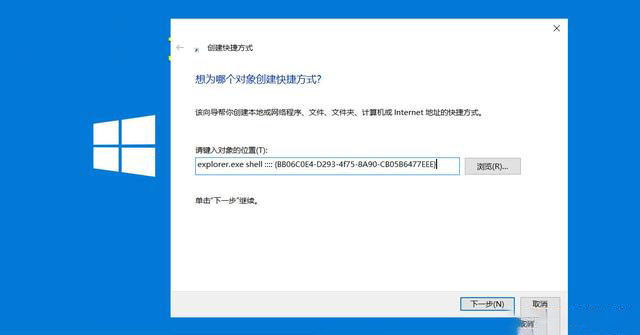
еҸҜд»Ҙж №жҚ®йңҖиҰҒе‘ҪеҗҚеҝ«жҚ·ж–№ејҸпјҢдҫӢеҰӮвҖңжҺ§еҲ¶йқўжқҝвҖқгҖӮ
зҺ°еңЁпјҢе°ұеңЁжЎҢйқўеҲӣе»әдәҶдёҖдёӘжү“ејҖвҖңзі»з»ҹжҺ§еҲ¶йқўжқҝвҖқзҡ„еҝ«жҚ·ж–№ејҸгҖӮеҰӮжһңжғіжӣҙж”№е…¶еӣҫж ҮпјҢиҜ·еҸій”®еҚ•еҮ»е®ғпјҢ然еҗҺйҖүжӢ©вҖңеұһжҖ§вҖқпјҢеҚ•еҮ»вҖңеҝ«жҚ·ж–№ејҸвҖқйҖүйЎ№еҚЎпјҢеҚ•еҮ»вҖңжӣҙж”№еӣҫж ҮвҖқпјҢ然еҗҺйҖүжӢ©жүҖйңҖзҡ„д»»дҪ•еӣҫж ҮеҚіеҸҜгҖӮ
ж„ҹи°ўдҪ иғҪеӨҹи®Өзңҹйҳ…иҜ»е®ҢиҝҷзҜҮж–Үз« пјҢеёҢжңӣе°Ҹзј–еҲҶдә«зҡ„вҖңWin10 20H2жІЎжңүжҺ§еҲ¶йқўжқҝзҡ„и§ЈеҶіж–№жі•вҖқиҝҷзҜҮж–Үз« еҜ№еӨ§е®¶жңүеё®еҠ©пјҢеҗҢж—¶д№ҹеёҢжңӣеӨ§е®¶еӨҡеӨҡж”ҜжҢҒдәҝйҖҹдә‘пјҢе…іжіЁдәҝйҖҹдә‘иЎҢдёҡиө„и®Ҝйў‘йҒ“пјҢжӣҙеӨҡзӣёе…ізҹҘиҜҶзӯүзқҖдҪ жқҘеӯҰд№ !
е…ҚиҙЈеЈ°жҳҺпјҡжң¬з«ҷеҸ‘еёғзҡ„еҶ…е®№пјҲеӣҫзүҮгҖҒи§Ҷйў‘е’Ңж–Үеӯ—пјүд»ҘеҺҹеҲӣгҖҒиҪ¬иҪҪе’ҢеҲҶдә«дёәдё»пјҢж–Үз« и§ӮзӮ№дёҚд»ЈиЎЁжң¬зҪ‘з«ҷз«ӢеңәпјҢеҰӮжһңж¶үеҸҠдҫөжқғиҜ·иҒ”зі»з«ҷй•ҝйӮ®з®ұпјҡis@yisu.comиҝӣиЎҢдёҫжҠҘпјҢ并жҸҗдҫӣзӣёе…іиҜҒжҚ®пјҢдёҖз»ҸжҹҘе®һпјҢе°Ҷз«ӢеҲ»еҲ йҷӨж¶үе«ҢдҫөжқғеҶ…е®№гҖӮ
жӮЁеҘҪпјҢзҷ»еҪ•еҗҺжүҚиғҪдёӢи®ўеҚ•е“ҰпјҒ